

Microsoft Excel является одним из самых популярных инструментов для работы с таблицами и данными. При вводе данных в Excel важно не только правильно заполнить ячейки, но и применить соответствующее форматирование и стили для удобства и наглядности представления информации.
Одним из основных способов форматирования данных в Excel является использование числовых форматов, таких как даты, время, валюта и т.д. Это позволяет не только корректно отображать числа, но и выполнять математические операции с ними. Важно правильно выбрать формат в зависимости от типа данных, чтобы избежать ошибок и недоразумений при работе с таблицей.
Кроме числовых форматов, в Excel можно применять также текстовые форматы, которые позволяют изменять шрифт и размер текста, выделять его жирным или курсивом, применять подчеркивание и многое другое. Это особенно полезно при работе с большими объемами текста или при необходимости выделить важные данные.
Для удобства чтения и анализа данных можно применить стили, которые позволяют быстро и легко изменять внешний вид таблицы. Стили включают в себя набор форматов для заголовков, текста, числовых значений и других элементов таблицы. Их применение позволяет сделать таблицу более привлекательной, а также упрощает ее анализ и интерпретацию для пользователей.
Ввод данных в программу Microsoft Excel
Одним из основных методов ввода данных в Excel является прямой ввод в ячейки таблицы. Для этого нужно выбрать ячейку, в которую необходимо ввести данные, и просто начать печатать. Данные автоматически будут отображаться в ячейке и в формуле в верхней панели.
Однако для удобного и эффективного ввода больших объемов данных, можно использовать такие функции, как автозаполнение и автокоррекция. Функция автозаполнения позволяет заполнить столбец или строку последовательными значениями. Для этого нужно ввести первое значение и потянуть курсором вниз или вправо. Программа сама заполнит ячейки следующими значениями, исходя из шаблона первой ячейки.
Автокоррекция, в свою очередь, автоматически исправляет опечатки и определенные слова, когда пользователь вводит текст в ячейки. Это может быть полезно для предотвращения ошибок в данных и повышения точности информации.
Кроме того, Excel предоставляет широкие возможности для форматирования данных, что позволяет сделать таблицы более удобочитаемыми и понятными. Можно изменять шрифты, размеры и цвета текста, добавлять рамки ячеек, применять условное форматирование и многое другое. Это повышает визуальную привлекательность таблицы и облегчает чтение и анализ данных.
Таким образом, ввод данных в программу Microsoft Excel может быть быстрым и эффективным процессом, если использовать функции автозаполнения, автокоррекции и форматирования. Это позволяет улучшить точность и удобочитаемость данных, а также повысить эффективность работы с таблицами и анализом информации.
Зачем нужно уметь вводить данные в Excel?
Ввод данных в Excel также позволяет автоматизировать многие процессы и повысить эффективность работы. С помощью формул и функций Excel можно проводить различные вычисления и анализировать данные. Это особенно полезно при работе с большим объемом информации, когда ручной расчет становится очень трудоемким и времязатратным.
Кроме того, умение вводить данные в Excel позволяет создавать профессионально оформленные отчеты и документы. Excel предлагает широкий набор стилей и форматирования, с помощью которых можно сделать документы более понятными и наглядными. Это очень важно при представлении информации другим людям или при подготовке отчетов для руководства или коллег.
В целом, умение вводить данные в Excel — это незаменимый навык для большинства профессионалов. Оно позволяет эффективно работать с данными, проводить анализ и принимать обоснованные решения. Кроме того, это способствует автоматизации процессов и повышает профессионализм представления информации.
Применение форматирования в Excel
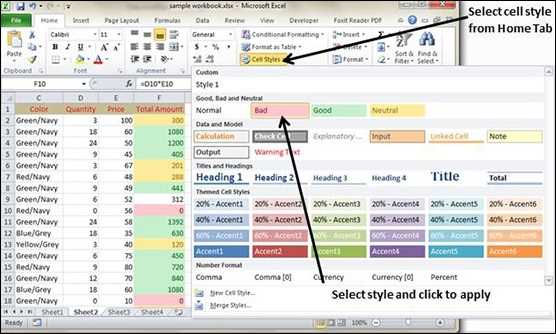
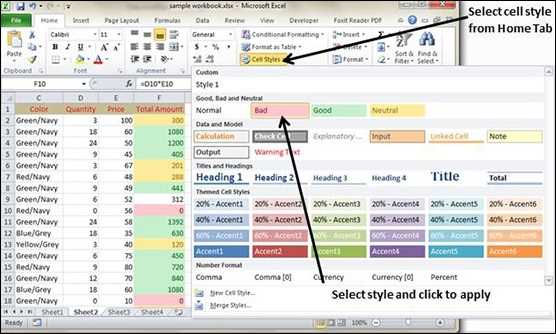
Excel предоставляет широкий спектр инструментов для форматирования данных, позволяющих создавать профессионально выглядящие документы. Применение форматирования в Excel очень важно для улучшения внешнего вида и читаемости данных.
Один из основных инструментов форматирования в Excel — это изменение вида чисел и текста. Вы можете применить различные форматы, такие как доллары, проценты, даты и время, чтобы сделать данные более понятными. Вы также можете изменять шрифт, размер, цвет и стиль текста для выделения важных сведений.
Еще одним полезным инструментом форматирования является условное форматирование. С его помощью вы можете установить определенные условия, при выполнении которых ячейка будет автоматически изменять свой цвет или стиль. Это помогает выделить ключевые данные и облегчает анализ информации.
Кроме того, Excel предлагает множество инструментов форматирования для таблиц и графиков. Вы можете изменять цвета, шрифты, границы таблиц, а также добавлять заливку и подсветку для различных элементов. Это помогает усилить визуальное впечатление от таблиц и графиков, делая их более понятными и привлекательными для зрителей.
Таким образом, применение форматирования в Excel играет важную роль в создании профессиональных и удобочитаемых документов. Используйте его для изменения вида данных, выделения ключевых сведений и улучшения визуального впечатления от таблиц и графиков.
Форматирование числовых данных
Для удобства и более наглядного представления информации в Microsoft Excel можно применять различные методы форматирования числовых данных. Это позволяет отобразить числа в желаемом виде, задать определенное количество знаков после запятой, добавить символы валюты или процента, а также изменить стиль и цвет чисел.
Одним из основных методов форматирования числовых данных является изменение формата чисел. В Excel доступны различные форматы, такие как число, дата, время, научная нотация, проценты и др. Вы можете выбрать подходящий формат для отображения числовых данных в таблице, чтобы они были представлены четко и понятно.
- Фиксированное число знаков после запятой: Если вам необходимо отобразить числа с определенным количеством знаков после запятой, вы можете применить формат «Число» и задать нужное количество знаков после запятой.
- Добавление символа валюты: Если нужно отобразить денежные значения, вы можете выбрать соответствующий формат, который автоматически добавит символ валюты (например, «$» для долларов).
- Отображение значений в процентах: Если вам необходимо отобразить числа в процентах, вы можете задать формат «Проценты», чтобы Excel автоматически добавил знак процента к числу.
Кроме того, в Excel вы можете изменять стиль чисел, применять цветовую разметку, добавлять условное форматирование и многое другое. Это позволяет сделать таблицу более наглядной и удобной для анализа и просмотра данных.
Форматирование текстовых данных
Первое, с чего стоит начать, это изменение шрифта и размера текста. Выбирая подходящий шрифт и размер, можно сделать данные более читаемыми и аккуратными. Важно учесть контекст и цель использования данных, чтобы выбрать подходящие параметры форматирования.
Кроме того, форматирование текста в Excel позволяет применять различные стилиированные подзаголовки и заголовки к разным частям данных. Использование жирного или курсивного текста, подчеркнутых или зачеркнутых слов может наглядно выделить ключевую информацию и сделать данные более выразительными.
Также важным аспектом форматирования текстовых данных является выравнивание текста. В Excel можно выбрать различные опции выравнивания, такие как выравнивание по левому, правому или центральному краю ячейки. Это позволяет создавать более структурированный и организованный вид данных.
Необходимо также отметить возможность применения числовых форматов к текстовым данным. К примеру, можно указать формат числа, процента или валюты для текстовых данных, чтобы они отображались с заданной точностью и символами, соответствующими выбранному формату.
Применение стилей в Excel
Применение стилей в Excel осуществляется посредством комбинации шрифтов, цветов, заливки ячеек, рамок и других свойств. Применение стиля к ячейке или диапазону данных значительно упрощает задачу форматирования, так как не требует ручной настройки каждого свойства отдельно.
Например, можно создать стиль для выделения заголовков таблицы, который будет применяться к разным ячейкам. Это сэкономит много времени и позволит сохранить единообразный вид таблицы. Кроме того, стили могут быть использованы для выделения определенных видов данных или подчеркивания важных значений.
В Excel также есть возможность создавать пользовательские стили с заданными параметрами форматирования. Это позволяет сохранять ваше форматирование и легко применять его к другим ячейкам или диапазонам данных.
Создание пользовательских стилей
В Microsoft Excel можно создавать пользовательские стили, которые позволяют быстро применять определенное форматирование к ячейкам. Это удобно, когда требуется применить одинаковое форматирование к нескольким ячейкам или к разным диапазонам данных.
Для создания пользовательского стиля необходимо выбрать ячейку или диапазон ячеек, к которым требуется применить форматирование, затем перейти на вкладку «Главная» и нажать на кнопку «Стили» в группе «Стили». В появившемся меню следует выбрать «Создать новый стиль».
В диалоговом окне «Создание стиля» можно задать различные атрибуты форматирования, такие как шрифт, размер, цвет текста, заливка ячейки и другие. Также можно задать форматирование для числовых значений, включая количество десятичных знаков, разделитель тысяч и дробную часть.
После задания необходимых атрибутов стиля, его можно применить к выбранным ячейкам, а также сохранить для последующего использования. Созданные пользовательские стили появятся в списке стилей и будут доступны для применения к любым другим ячейкам в документе.
Вопрос-ответ:
Что такое пользовательские стили?
Пользовательские стили — это способ изменить внешний вид веб-страницы, используя собственные CSS-правила.
Как можно создать пользовательский стиль?
Для создания пользовательского стиля нужно использовать CSS-код и добавить его в расширение браузера или веб-страницу.
Какие инструменты можно использовать для создания пользовательских стилей?
Для создания пользовательских стилей можно использовать расширения браузера, такие как Stylus или Stylish, которые предоставляют удобный интерфейс для создания и управления стилями.
Как применить созданный пользовательский стиль к веб-странице?
Для применения пользовательского стиля к веб-странице нужно установить соответствующее расширение в браузере и активировать стиль в настройках расширения.
В чем преимущества использования пользовательских стилей?
Использование пользовательских стилей позволяет изменять внешний вид веб-страницы в соответствии с собственными предпочтениями, улучшать читаемость и удобство использования, а также создавать уникальные дизайны.
Как создать пользовательские стили веб-страницы?
Для создания пользовательских стилей веб-страницы необходимо использовать язык CSS (Cascading Style Sheets). В CSS стили определяются селекторами и свойствами, которые применяются к элементам HTML. Чтобы создать пользовательские стили, вы можете добавить новые правила CSS в файл стилей или внедрить их непосредственно в HTML-код страницы. Чтобы применить созданные стили к элементам страницы, вы должны указать соответствующие селекторы в CSS и задать нужные свойства стиля.

